So zeichnen Sie Anrufe auf einem OnePlus-Telefon auf
Verschiedenes / / June 30, 2022
Das Aufzeichnen von Telefongesprächen kann sich in bestimmten Situationen als nützlich erweisen. Mit der Anrufaufzeichnungsfunktion Ihres Telefons können Sie Standortanweisungen, Treffpunkte und andere Details speichern. Alle OnePlus-Telefone werden mit der Google Phone-App geliefert, mit der Sie Anrufe problemlos aufzeichnen können. So können Sie Anrufe auf OnePlus-Telefonen aufzeichnen.

OnePlus hat die Oxygen OS Phone App fallen gelassen und die Lösung von Google in alle ihre Angebote integriert. Google bietet eine Anrufaufzeichnungsfunktion, wenn die Praxis legal und nicht gesetzlich verboten ist. Wenn die Anrufaufzeichnungsoption nicht für Sie angezeigt wird, besteht die Möglichkeit, dass OnePlus die Funktion deaktiviert hat, um die örtlichen Gesetze Ihrer Region einzuhalten.
Anrufe auf OnePlus-Telefonen aufzeichnen
Sofern es keinen sehr triftigen Grund gibt, sollten Sie keine Anrufe ohne Zustimmung des Benutzers aufzeichnen und die Privatsphäre einer Person verletzen. Auch hier empfehlen wir, die Gesetze Ihrer Region zur Aufzeichnung eines Telefongesprächs zu prüfen. Führen Sie die folgenden Schritte aus, um Anrufe auf OnePlus-Telefonen aufzuzeichnen.
Schritt 1: Öffnen Sie die Telefon-App auf Ihrem OnePlus-Telefon.

Schritt 2: Wischen Sie während eines aktiven Anrufs auf dem Anrufbildschirm nach links, um die Option „Aufzeichnen“ zu finden.
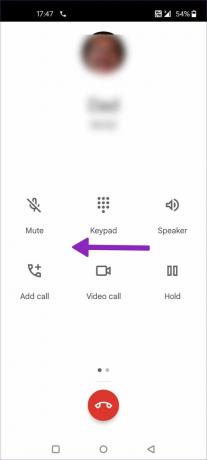
Schritt 3: Tippen Sie auf Aufnahme.
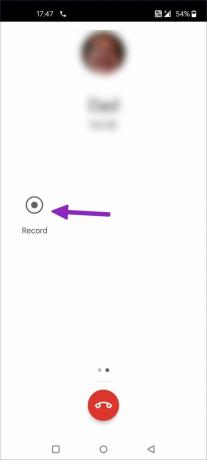
Schritt 4: Alle Gesprächsteilnehmer werden im Voraus benachrichtigt, dass der Anruf aufgezeichnet wird – wählen Sie Aufzeichnung starten.
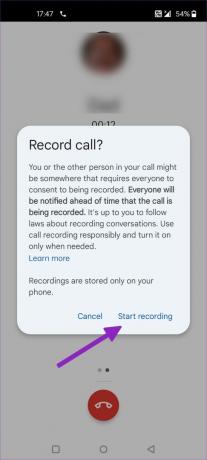
Schritt 5: Die App beginnt mit der Aufzeichnung von Sprachgesprächen. Sie können dieselbe Option verwenden, um die Anrufaufzeichnung zu stoppen.
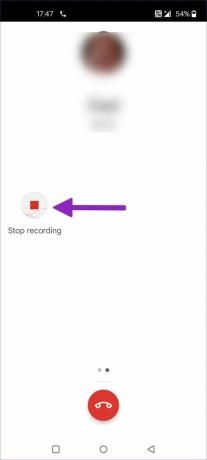
Wenn Sie diese Option nicht für jeden Anruf manuell auswählen möchten, gibt es eine Option zum automatischen Aufzeichnen aller Anrufe.
Automatische Aufzeichnung von Anrufen auf OnePlus-Telefonen
Sie können jeden Anruf von unbekannten Nummern automatisch aufzeichnen und sogar die Telefon-App so einstellen, dass Anrufe von bestimmten Kontakten aufgezeichnet werden. Führen Sie die folgenden Schritte aus, um Änderungen vorzunehmen.
Schritt 1: Starten Sie die Telefon-App auf Ihrem OnePlus-Telefon.
Schritt 2: Tippen Sie unten auf die Option Letzte.
Schritt 3: Tippen Sie auf das Dreipunktmenü in der oberen rechten Ecke.
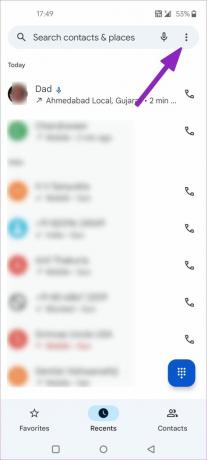
Schritt 4: Tippen Sie auf Einstellungen.
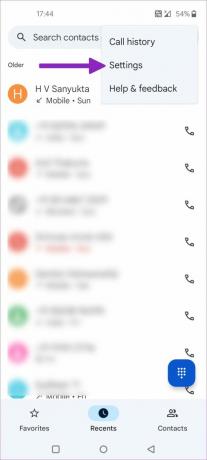
Schritt 5: Tippen Sie auf Gesprächsaufzeichnung.
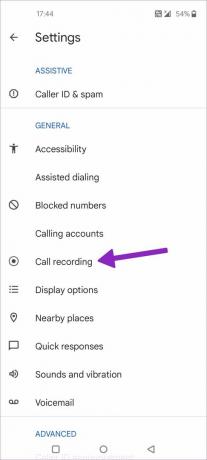
Schritt 6: Im Menü „Immer aufzeichnen“ erhalten Sie zwei Optionen zum automatischen Aufzeichnen von Anrufen.
Nummern nicht in Ihren Kontakten: Durch Aktivieren des Umschalters wird jeder Anruf von einer unbekannten Nummer automatisch aufgezeichnet.
Ausgewählte Zahlen: Sie können Anrufe von ausgewählten Kontakten automatisch aufzeichnen.
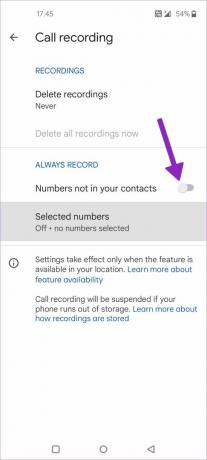
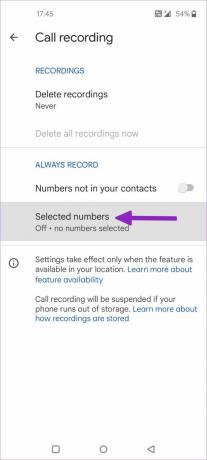
Schritt 7: Tippen Sie auf Ausgewählte Nummern.
Schritt 8: Tippen Sie auf Kontaktoption auswählen.
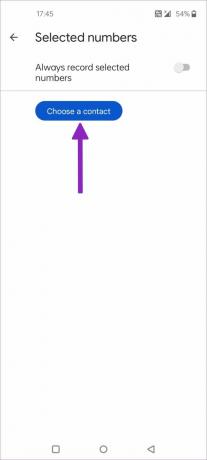
Schritt 9: Wählen Sie Kontakte aus dem folgenden Menü aus. Ausgewählte Kontakte werden im selben Menü angezeigt. Sie können jederzeit auf das x-Zeichen tippen und die Kontaktliste ändern.
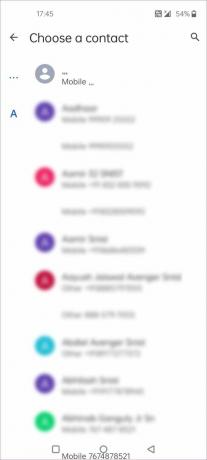
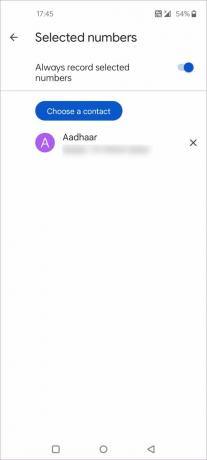
Löschen Sie die Anrufaufzeichnung auf OnePlus-Telefonen
Anrufaufzeichnungen nehmen nicht viel Platz auf Ihrem Telefon ein. Sie haben jedoch die Möglichkeit, Anrufaufzeichnungen automatisch von Ihrem Telefon zu löschen.
Schritt 1: Starten Sie die Einstellungen der Telefon-App (siehe Schritte oben).
Schritt 2: Tippen Sie auf Gesprächsaufzeichnung.
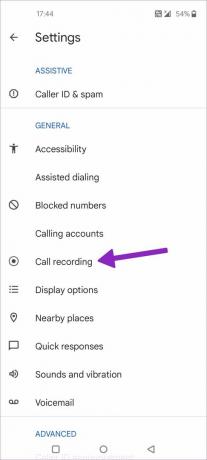
Schritt 3: Wählen Sie Aufzeichnungen löschen.
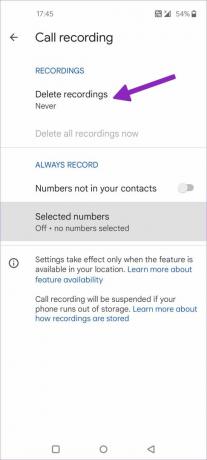
Schritt 4: Sie können die Anrufaufzeichnung nach einer Woche, zwei Wochen oder einem Monat löschen.
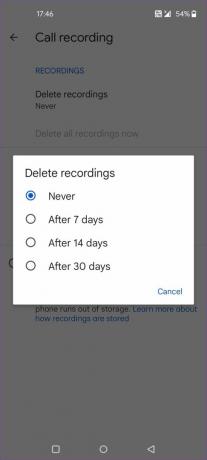
Suchen und teilen Sie Anrufaufzeichnungen
Sie können Anrufaufzeichnungen ganz einfach auf Ihrem OnePlus-Telefon finden und teilen. Hier ist wie.
Schritt 1: Öffnen Sie die Telefon-App auf OnePlus.
Schritt 2: Finden Sie Ihren gesamten Anrufverlauf im Menü „Neueste“.
Schritt 3: Sie werden neben aufgezeichneten Anrufen ein kleines Mikrofonsymbol bemerken. Tippen Sie darauf.
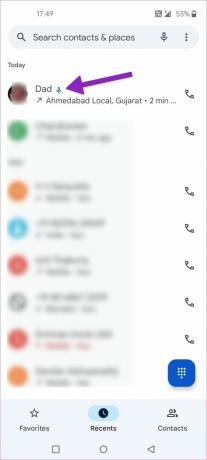
Schritt 4: Sie können die Aufzeichnung abspielen, teilen und löschen.
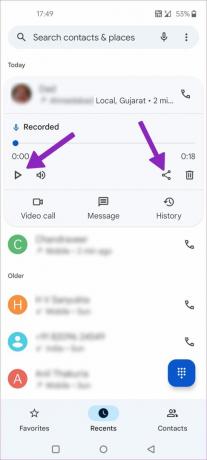
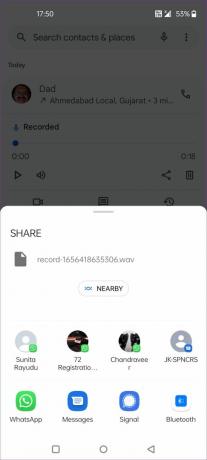
OnePlus speichert Anrufaufzeichnungen im WAV-Format.
Sollten Sie Anrufe mit Apps von Drittanbietern auf OnePlus aufzeichnen?
Früher war es ziemlich einfach, Anrufe auf jedem Android-Telefon aufzuzeichnen. Der Play Store bietet mehrere Anrufaufzeichnungs-Apps von Drittanbietern. Es war möglich, eine beliebige Drittanbieter-App zum Aufzeichnen von Anrufen auszuwählen. Nach a Richtlinienänderung von Google am 11. Mai 2022, Apps von Drittanbietern können keine Anrufe mehr aufzeichnen mit der Barrierefreiheits-API auf Android.
Truecaller, eine der beliebtesten Anrufaufzeichnungs-Apps von Drittanbietern auf Android, entfernt die Aufzeichnungsfunktion aus seiner offiziellen App auf Android. Diese Apps können während eines aktiven Anrufs nicht auf das Mikrofon des Geräts zugreifen. Es scheint, dass Google es endlich geschafft hat, Anrufaufzeichnungs-Apps von Drittanbietern zu beenden, mit denen jeder Anrufe ohne Zustimmung des Benutzers aufzeichnen kann.
Dieselben Einschränkungen gelten nicht für die standardmäßige Telefon-App auf Ihrem Android-Telefon. Wenn die Standard-Telefon-App (für OnePlus ist es die Google Phone-App) eine Anrufaufzeichnungsoption bietet, muss sie keine skizzenhafte Problemumgehung verwenden, um die Arbeit zu erledigen. Kurz gesagt, Sie können keine Anrufaufzeichnungs-App aus dem Play Store verwenden, um Anrufe auf OnePlus aufzuzeichnen.
Respektieren Sie die Privatsphäre Ihres Empfängers
Anrufaufzeichnung ist auch für Unternehmen hilfreich. Benutzer können Bestelldetails oder andere Informationen des Kunden über einen Anruf erfassen und später abrufen. Wie häufig verwenden Sie die Anrufaufzeichnung auf Ihrem Telefon? Teilen Sie Ihre Nutzung im Kommentarbereich unten mit.
Zuletzt aktualisiert am 30. Juni 2022
Der obige Artikel kann Affiliate-Links enthalten, die Guiding Tech unterstützen. Dies beeinträchtigt jedoch nicht unsere redaktionelle Integrität. Die Inhalte bleiben unvoreingenommen und authentisch.
HAST DU GEWUSST
Ursprünglich wollte OnePlus rund 30.000 OnePlus One-Einheiten verkaufen, es wurden jedoch mehr als 1,5 Millionen Einheiten verkauft!

Geschrieben von
Parth arbeitete zuvor bei EOTO.tech und berichtete über technische Neuigkeiten. Derzeit arbeitet er freiberuflich bei Guiding Tech und schreibt über App-Vergleiche, Tutorials, Software-Tipps und Tricks und taucht tief in iOS-, Android-, macOS- und Windows-Plattformen ein.



